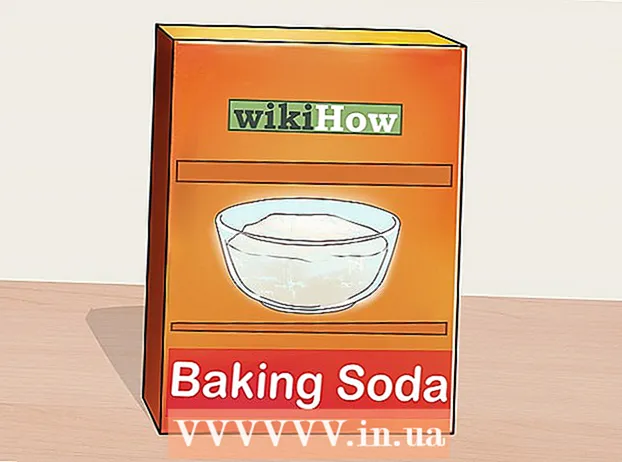Údar:
Marcus Baldwin
Dáta An Chruthaithe:
19 Meitheamh 2021
An Dáta Nuashonraithe:
24 Meitheamh 2024

Ábhar
- Céimeanna
- Cuid 1 de 4: Conas críochfort a oscailt
- Cuid 2 de 4: Conas Comhad Téacs a Chruthú go tapa
- Cuid 3 de 4: Conas an tEagarthóir Vim Text a Úsáid
- Cuid 4 de 4: Conas Eagarthóir Téacs Emacs a Úsáid
- Leideanna
- Rabhaidh
Taispeánfaidh an t-alt seo duit conas comhad téacs a chruthú ar Linux agus an teirminéal á úsáid agat. Ansin is féidir leat ceann de na heagarthóirí téacs ionsuite a úsáid chun an comhad seo a chur in eagar.
Céimeanna
Cuid 1 de 4: Conas críochfort a oscailt
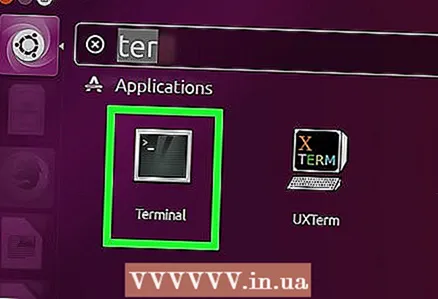 1 Oscail críochfort. Cliceáil ar "Roghchlár" agus roghnaigh "Críochfort", a bhfuil a dheilbhín cosúil le cearnóg dhubh le siombailí bán "> _". Tá an deilbhín seo ar an mbarra roghchláir ar chlé.
1 Oscail críochfort. Cliceáil ar "Roghchlár" agus roghnaigh "Críochfort", a bhfuil a dheilbhín cosúil le cearnóg dhubh le siombailí bán "> _". Tá an deilbhín seo ar an mbarra roghchláir ar chlé. - Nó is féidir leat an barra cuardaigh a chliceáil ag barr an roghchláir agus ansin clóscríobh teirminéal.
 2 I gcríochfort iontráil ls agus brúigh ↵ Iontráil. Osclófar an teirminéal i do eolaire baile, ach leis an gceannas ls is féidir leat liosta fillteán a oscailt san eolaire reatha. Chun comhad téacs a chruthú i gceann de na fillteáin seo, ní mór duit nascleanúint a dhéanamh chuige ón eolaire reatha.
2 I gcríochfort iontráil ls agus brúigh ↵ Iontráil. Osclófar an teirminéal i do eolaire baile, ach leis an gceannas ls is féidir leat liosta fillteán a oscailt san eolaire reatha. Chun comhad téacs a chruthú i gceann de na fillteáin seo, ní mór duit nascleanúint a dhéanamh chuige ón eolaire reatha. 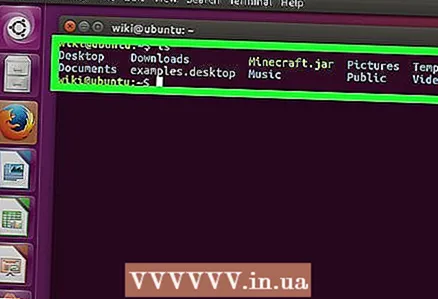 3 Roghnaigh an fillteán ina gcruthófar an comhad téacs. Iontráil ainm an fhillteáin tar éis an ordaithe lsle dul chuig an bhfillteán sin.
3 Roghnaigh an fillteán ina gcruthófar an comhad téacs. Iontráil ainm an fhillteáin tar éis an ordaithe lsle dul chuig an bhfillteán sin.  4 Iontráil eolaire cd. Cuir ainm an fhillteáin atá uait in ionad "eolaire". Leis an ordú seo, rachaidh tú ón eolaire reatha go dtí an fillteán sonraithe.
4 Iontráil eolaire cd. Cuir ainm an fhillteáin atá uait in ionad "eolaire". Leis an ordú seo, rachaidh tú ón eolaire reatha go dtí an fillteán sonraithe. - Mar shampla, iontráil cd Deascchun dul chuig do eolaire deisce.
- Chun comhad téacs a chruthú i gceann d’fho-fhillteáin an fhillteáin roghnaithe, clóscríobh “/” (gan luachana) i ndiaidh ainm an fhillteáin, agus ansin cuir isteach ainm an fho-fhillteáin. Mar shampla, má tá an fo-fhillteán "Misc" atá uait san fhillteán "Doiciméid", iontráil cd Doiciméid / Ilghnéitheach.
 5 Cliceáil ar ↵ Iontráil. Déanfar an t-ordú a fhorghníomhú, is é sin, athróidh tú ón eolaire reatha go dtí an fillteán (nó an fo-fhillteán) roghnaithe.
5 Cliceáil ar ↵ Iontráil. Déanfar an t-ordú a fhorghníomhú, is é sin, athróidh tú ón eolaire reatha go dtí an fillteán (nó an fo-fhillteán) roghnaithe. 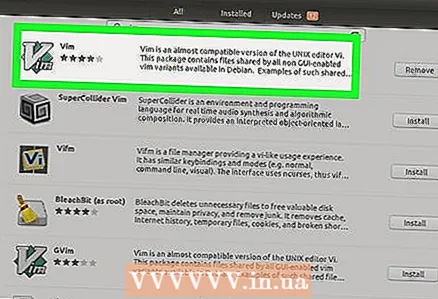 6 Roghnaigh eagarthóir téacs. Is féidir leat comhad téacs simplí a chruthú go tapa; is féidir leat an t-eagarthóir téacs Vim nó Emacs a úsáid freisin chun comhad téacs níos casta a chruthú agus a chur in eagar. Anois go ndearna tú nascleanúint chuig an bhfillteán ceart, cruthaigh comhad téacs.
6 Roghnaigh eagarthóir téacs. Is féidir leat comhad téacs simplí a chruthú go tapa; is féidir leat an t-eagarthóir téacs Vim nó Emacs a úsáid freisin chun comhad téacs níos casta a chruthú agus a chur in eagar. Anois go ndearna tú nascleanúint chuig an bhfillteán ceart, cruthaigh comhad téacs.
Cuid 2 de 4: Conas Comhad Téacs a Chruthú go tapa
 1 I gcríochfort, iontráil cat> filename.txt. Cuir “ainm an chomhaid” in ionad ainm an chomhaid téacs le cruthú.
1 I gcríochfort, iontráil cat> filename.txt. Cuir “ainm an chomhaid” in ionad ainm an chomhaid téacs le cruthú. - Mar shampla, chun comhad kitty.txt a chruthú, iontráil cat> kitty.txt.
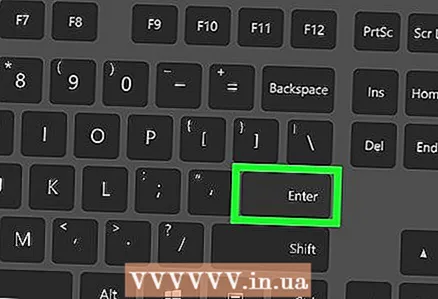 2 Cliceáil ar ↵ Iontráil. Cruthófar comhad téacs nua san eolaire reatha. Sa chríochfort, bogfaidh an cúrsóir go líne fholamh.
2 Cliceáil ar ↵ Iontráil. Cruthófar comhad téacs nua san eolaire reatha. Sa chríochfort, bogfaidh an cúrsóir go líne fholamh. 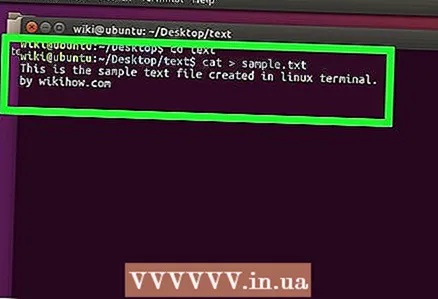 3 Iontráil téacs an doiciméid. Déan é ar an mbealach céanna le haon doiciméad téacs. Chun an téacs a iontráladh a shábháil agus téigh go líne nua, brúigh ↵ Iontráil.
3 Iontráil téacs an doiciméid. Déan é ar an mbealach céanna le haon doiciméad téacs. Chun an téacs a iontráladh a shábháil agus téigh go líne nua, brúigh ↵ Iontráil. - Má tá fillteán le comhad téacs oscailte, ní gá ach cliceáil faoi dhó air (nuair a chruthaítear é) chun an chéim seo a dhéanamh.
 4 Cliceáil ar Ctrl+Z.. Sábhálfar an téacs a iontráladh agus tabharfar ar ais tú go dtí an fhuinneog teirminéil.
4 Cliceáil ar Ctrl+Z.. Sábhálfar an téacs a iontráladh agus tabharfar ar ais tú go dtí an fhuinneog teirminéil.  5 I gcríochfort, iontráil ls -l filename.txt. Cuir ainm an chomhaid téacs ginte in ionad "ainm an chomhaid". Leis an ordú seo, gheobhaidh tú an comhad ginte chun a chinntiú go gcruthófar é san fhillteán ceart go deimhin.
5 I gcríochfort, iontráil ls -l filename.txt. Cuir ainm an chomhaid téacs ginte in ionad "ainm an chomhaid". Leis an ordú seo, gheobhaidh tú an comhad ginte chun a chinntiú go gcruthófar é san fhillteán ceart go deimhin. - Mar shampla, chun an comhad téacs textfile.txt a fháil, iontráil an t-ordú ls -l textfile.txt.
- Úsáideann an t-ordú seo an cás litreach "L" seachas an uachtair "i".
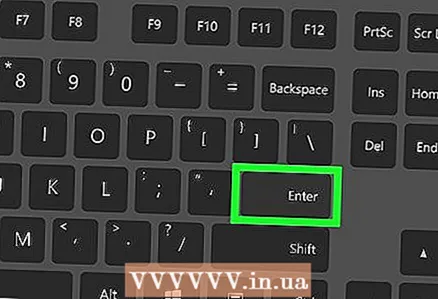 6 Cliceáil ar ↵ Iontráil. Taispeánfaidh an chéad líne eile den teirminéal am agus dáta chruthú na gcomhad, chomh maith lena ainm. Ciallaíonn sé seo gur cruthaíodh an comhad san fhillteán sonraithe.
6 Cliceáil ar ↵ Iontráil. Taispeánfaidh an chéad líne eile den teirminéal am agus dáta chruthú na gcomhad, chomh maith lena ainm. Ciallaíonn sé seo gur cruthaíodh an comhad san fhillteán sonraithe.
Cuid 3 de 4: Conas an tEagarthóir Vim Text a Úsáid
 1 I gcríochfort, iontráil vi filename.txt. Insíonn an t-ordú "vi" don chóras an comhad a chruthú agus a chur in eagar ag úsáid eagarthóir téacs Vim. Cuir “ainm an chomhaid” in ionad ainm an chomhaid téacs le cruthú.
1 I gcríochfort, iontráil vi filename.txt. Insíonn an t-ordú "vi" don chóras an comhad a chruthú agus a chur in eagar ag úsáid eagarthóir téacs Vim. Cuir “ainm an chomhaid” in ionad ainm an chomhaid téacs le cruthú. - Mar shampla, chun an comhad tamins.txt a chruthú agus a chur in eagar, iontráil vi tamins.txt.
- Má tá comhad leis an ainm céanna san eolaire reatha cheana féin, osclófar an comhad sin.
 2 Cliceáil ar ↵ Iontráil. Cruthófar agus osclófar an comhad téacs in eagarthóir téacs Vim. Taispeánfaidh siombail "~" gach líne den teirminéal, agus beidh ainm an chomhaid téacs cruthaithe le feiceáil ag bun an teirminéil.
2 Cliceáil ar ↵ Iontráil. Cruthófar agus osclófar an comhad téacs in eagarthóir téacs Vim. Taispeánfaidh siombail "~" gach líne den teirminéal, agus beidh ainm an chomhaid téacs cruthaithe le feiceáil ag bun an teirminéil.  3 Brúigh an eochair i ar mhéarchlár. Athróidh an t-eagarthóir téacs go mód Ionsáigh; sa mhodh seo, is féidir leat téacs a iontráil sa doiciméad.
3 Brúigh an eochair i ar mhéarchlár. Athróidh an t-eagarthóir téacs go mód Ionsáigh; sa mhodh seo, is féidir leat téacs a iontráil sa doiciméad. - Nuair a bhrúlann tú an eochair shonraithe, taispeánfar “INSERT” ag bun na fuinneoige.
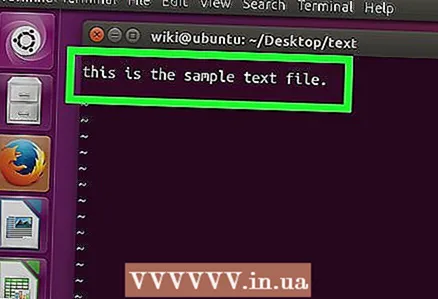 4 Iontráil téacs an doiciméid. Déan é ar an mbealach céanna le haon doiciméad téacs. Chun an téacs a iontráladh a shábháil agus téigh go líne nua, brúigh ↵ Iontráil.
4 Iontráil téacs an doiciméid. Déan é ar an mbealach céanna le haon doiciméad téacs. Chun an téacs a iontráladh a shábháil agus téigh go líne nua, brúigh ↵ Iontráil.  5 Brúigh an eochair Esc. De ghnáth, tá sé suite sa chúinne uachtarach ar chlé den mhéarchlár. Athraíonn an t-eagarthóir téacs go mód Ordú.
5 Brúigh an eochair Esc. De ghnáth, tá sé suite sa chúinne uachtarach ar chlé den mhéarchlár. Athraíonn an t-eagarthóir téacs go mód Ordú. - Tá cúrsóir le feiceáil ag bun na fuinneoige.
 6 I gcríochfort cuir isteach: w agus brúigh ↵ Iontráil. Sábhálfar an téacs a iontráladh.
6 I gcríochfort cuir isteach: w agus brúigh ↵ Iontráil. Sábhálfar an téacs a iontráladh.  7 I gcríochfort iontráil: q agus brúigh ↵ Iontráil. Dúnfaidh eagarthóir téacs Vim agus tabharfar ar ais tú go dtí an fhuinneog teirminéil. Is féidir an comhad téacs a fháil anois san eolaire reatha.
7 I gcríochfort iontráil: q agus brúigh ↵ Iontráil. Dúnfaidh eagarthóir téacs Vim agus tabharfar ar ais tú go dtí an fhuinneog teirminéil. Is féidir an comhad téacs a fháil anois san eolaire reatha. - Chun a fhíorú gur cruthaíodh an comhad, i gcríochfort, iontráil ls agus faigh ainm an chomhaid chruthaithe ar liosta na gcomhad.
- Is féidir leat an t-ordú a iontráil freisin : wqchun an téacs a iontráladh a shábháil agus an t-eagarthóir téacs a dhúnadh láithreach.
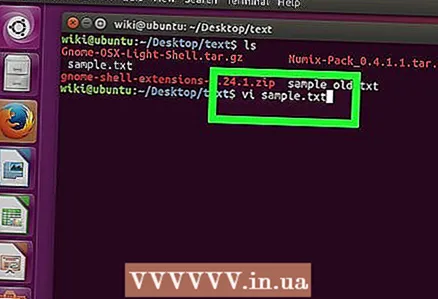 8 Oscail an comhad ón teirminéal. Chun seo a dhéanamh, iontráil vi ainm comhaid.txt... Nuair a osclaítear an doiciméad, feicfidh tú an téacs a chuir tú isteach níos luaithe.
8 Oscail an comhad ón teirminéal. Chun seo a dhéanamh, iontráil vi ainm comhaid.txt... Nuair a osclaítear an doiciméad, feicfidh tú an téacs a chuir tú isteach níos luaithe.
Cuid 4 de 4: Conas Eagarthóir Téacs Emacs a Úsáid
 1 I gcríochfort, cuir isteach emacs filename.txt. Cuir “ainm an chomhaid” in ionad ainm an chomhaid téacs le cruthú.
1 I gcríochfort, cuir isteach emacs filename.txt. Cuir “ainm an chomhaid” in ionad ainm an chomhaid téacs le cruthú. 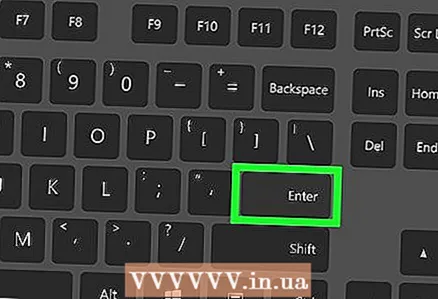 2 Cliceáil ar ↵ Iontráil. Mura bhfuil aon chomhad leis an ainm céanna san eolaire reatha, osclaítear doiciméad nua (folamh) in eagarthóir téacs Emacs.
2 Cliceáil ar ↵ Iontráil. Mura bhfuil aon chomhad leis an ainm céanna san eolaire reatha, osclaítear doiciméad nua (folamh) in eagarthóir téacs Emacs. - Mar shampla, chun newfile.txt a chruthú agus a oscailt, iontráil emacs newfile.txt.
- Má tá comhad leis an ainm céanna san eolaire reatha cheana féin, osclófar an comhad sin.
 3 Faigh eolas ar orduithe eagarthóir téacs Emacs. Cuimsíonn an t-eagarthóir seo go leor orduithe úsáideacha ar féidir leat nascleanúint a dhéanamh leo tríd an doiciméad, cuardach a dhéanamh ar fhaisnéis ann, téacs a chur in eagar, agus mar sin de. Chun ordú a fhorghníomhú, úsáideann Emacs aicearraí méarchláir, lena n-áirítear na heochracha Rialaithe agus Meta.
3 Faigh eolas ar orduithe eagarthóir téacs Emacs. Cuimsíonn an t-eagarthóir seo go leor orduithe úsáideacha ar féidir leat nascleanúint a dhéanamh leo tríd an doiciméad, cuardach a dhéanamh ar fhaisnéis ann, téacs a chur in eagar, agus mar sin de. Chun ordú a fhorghníomhú, úsáideann Emacs aicearraí méarchláir, lena n-áirítear na heochracha Rialaithe agus Meta. - Orduithe rialaithe mar a leanas: C-litir>. Chun ordú den sórt sin a fhorghníomhú, coinnigh síos an Ctrl agus brúigh an eochair litreach a luaitear (mar shampla, Ctrl agus A.).
- Foirne Meta a luaitear mar seo: M-litir>. Chun ordú den sórt sin a fhorghníomhú, coinnigh síos an Alt nó Esc (mura bhfuil eochair ar an méarchlár Alt) agus brúigh an eochair litreach a luaitear.
- Chun an t-ordú a fhorghníomhú Tacsaí (nó M-a b), coinnigh Ctrl (nó Alt, nó Esc), agus ansin brúigh eochair na chéad litreach (inár sampla a); scaoil anois an dá eochracha agus brúigh eochair an dara litir (inár sampla féin b).
 4 Iontráil téacs an doiciméid. Déan é ar an mbealach céanna le haon doiciméad téacs. Chun an téacs a iontráladh a shábháil agus téigh go líne nua, brúigh ↵ Iontráil.
4 Iontráil téacs an doiciméid. Déan é ar an mbealach céanna le haon doiciméad téacs. Chun an téacs a iontráladh a shábháil agus téigh go líne nua, brúigh ↵ Iontráil. 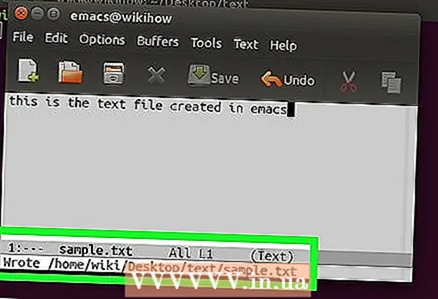 5 Cliceáil ar Ctrl+X.agus ansin brúigh S.. Sábhálfar an téacs a iontráladh.
5 Cliceáil ar Ctrl+X.agus ansin brúigh S.. Sábhálfar an téacs a iontráladh.  6 Cliceáil ar Ctrl+X.agus ansin brúigh Ctrl+C.. Tá eagarthóir téacs Emacs dúnta, agus tugtar ar ais tú go dtí an fhuinneog teirminéil. Sábhálfar an comhad téacs cruthaithe san eolaire reatha.
6 Cliceáil ar Ctrl+X.agus ansin brúigh Ctrl+C.. Tá eagarthóir téacs Emacs dúnta, agus tugtar ar ais tú go dtí an fhuinneog teirminéil. Sábhálfar an comhad téacs cruthaithe san eolaire reatha. 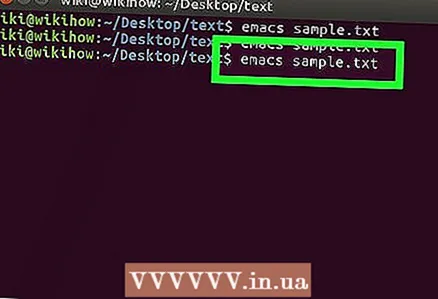 7 Oscail an comhad téacs cruthaithe arís. Chun seo a dhéanamh, cuir isteach an teirminéal emacs filename.txt... Má tá tú san eolaire ina stóráiltear an comhad a theastaíonn uait, osclófar é in eagarthóir téacs Emacs. Is féidir an doiciméad a chur in eagar anois.
7 Oscail an comhad téacs cruthaithe arís. Chun seo a dhéanamh, cuir isteach an teirminéal emacs filename.txt... Má tá tú san eolaire ina stóráiltear an comhad a theastaíonn uait, osclófar é in eagarthóir téacs Emacs. Is féidir an doiciméad a chur in eagar anois.
Leideanna
- Faigheann Vim tacaíocht ó bheagnach aon dáileadh Linux, agus is eagarthóir níos cumhachtaí é Emacs a d’fhéadfadh a bheith níos éasca d’úsáideoirí gan taithí oibriú leis.
- Chun an fhuinneog chabhrach a oscailt in Emacs, brúigh Ctrl+H.agus ansin scaoil an dá eochracha agus brúigh T.... Taispeánann an fhuinneog seo orduithe agus feidhmeanna breise d’eagarthóir Emacs.
Rabhaidh
- Má dhéanann tú dearmad ar do chuid athruithe a shábháil agus iarracht a dhéanamh an doiciméad a dhúnadh, b’fhéidir nach mbeidh aon rabhadh ann (go háirithe san eagarthóir Vim). Dá bhrí sin, sábháil an doiciméad i gcónaí sula ndúnann sé é.